Kumpulkan dan simpan alamat email di Google Forms dalam 5 langkah
- Masuk ke akun Google Anda dan buka Google Form baru
- Klik tab Pengaturan
- Di bawah Respon, aktifkan “Kumpulkan alamat email.”
- Klik tab Respon.
- Klik Tautkan ke Sheets untuk menyimpan alamat email yang dikumpulkan di Google Sheet
Tutorial interaktif langkah demi langkah
Google Workspace (sebelumnya G Suite dan Aplikasi Google) adalah alat bisnis yang kuat. Suite ini mencakup aplikasi seperti Google Drive, Gmail, dan Google Forms. Jika Anda belum mengenal Google Forms, aplikasi ini memungkinkan Anda membuat dan menyesuaikan formulir, membagikannya melalui berbagai saluran, dan mengumpulkan data serta umpan balik — yang menjadikannya alat yang berpotensi berharga untuk bisnis.
Mengumpulkan alamat email dari calon pelanggan adalah langkah penting dalam pipeline penjualan untuk setiap bisnis. Google Forms dapat membantu melakukan hal itu. Tergantung pada bagaimana Anda menggunakan dan membuat formulir, Anda dapat dengan mudah mengumpulkan email, mengunduhnya, dan kemudian mengunggahnya ke CRM bisnis Anda, memastikan Anda tetap memantau prospek dan mengarahkan mereka ke langkah berikutnya dalam pipeline Anda.

Mencari alternatif terbaik untuk Google Forms?
Solusi pembuatan formulir lengkap Jotform bersifat ramah seluler dan memiliki integrasi terbanyak di industri. Gunakan untuk mengumpulkan pembayaran, mengotomatisasi alur kerja, mengumpulkan prospek, dan banyak lagi.
Cara mengumpulkan alamat email dengan Google Forms
Pernahkah Anda mengirim Google Form dan baru sadar kemudian bahwa Anda lupa mengaturnya untuk mengumpulkan alamat email? Anda dapat mencegah masalah ini dengan menggunakan pengaturan formulir otomatis untuk memastikan semua formulir yang mulai Anda buat dengan akun Google Anda akan secara otomatis mengumpulkan alamat email responden.
Berikut cara mengaturnya:
- Masuk ke akun Google Anda.
- Buka formulir baru.
- Klik tab Pengaturan.
- Di bawah bagian Default, klik panah untuk memperluas opsi Default Formulir.
- Pilih Terverifikasi dari menu dropdown untuk mengharuskan responden masuk ke Google sebelum menyelesaikan formulir. Pilih Input responden untuk mengharuskan responden memasukkan alamat email mereka secara manual saat menyelesaikan formulir.
Setelah Anda mengubah pengaturan default formulir, pengaturan tersebut akan diterapkan pada formulir yang sedang Anda kerjakan dan pada formulir baru yang Anda buat.
Anda dapat mengubah pengaturan ini secara manual dalam formulir individu jika Anda memutuskan tidak memerlukan pengumpulan email untuk formulir tertentu.
Mengubah pengaturan formulir default Anda adalah metode pengaman yang baik untuk memastikan Anda selalu dapat mengumpulkan data yang Anda butuhkan.
Bagaimana metode alternatif dapat membantu Anda mengambil alamat email di Google Forms
Banyak orang menggunakan akun Google untuk keperluan kerja dan pribadi. Hal ini dapat membuat pengguna menjawab formulir Google Anda saat mereka masuk ke akun Google yang kurang relevan untuk keperluan Anda. Untuk menghindari kebingungan, Anda dapat meminta responden memasukkan alamat email mereka secara manual ke dalam formulir Anda.
Ada dua cara untuk mengatur pengumpulan alamat email secara manual. Cara pertama dijelaskan sebelumnya dalam artikel ini — cukup pilih Input responden dari dropdown Kumpulkan alamat email dalam Pengaturan.
Metode kedua memerlukan beberapa langkah ekstra, tetapi Anda dapat menggunakannya untuk mengumpulkan alamat email tambahan dari pengambil survei selain alamat email utama mereka:
- Buat pertanyaan baru dengan mengklik ikon plus di sebelah kanan.
- Pilih Jawaban singkat dari menu dropdown tipe pertanyaan dan berikan judul seperti “Alamat email.”
- Klik ikon tiga titik di kotak isian dan pilih Validasi respons.
- Di menu dropdown pertama, pilih Teks; di yang kedua, pilih Email. Isian ini sekarang hanya akan menerima alamat email yang valid sebagai jawaban.
- Anda dapat membuat isian ini wajib diisi dengan mengaktifkan opsi Diperlukan di bagian bawah kotak isian.
Sekadar info
Kumpulkan prospek lebih cepat dengan templar formulir pembuatan prospek gratis dari Jotform! Cukup seret dan lepas untuk membuatnya sesuai dengan branding Anda.
Cara mengumpulkan alamat email dengan Jotform
Jotform adalah sumber daya lain yang berguna untuk mengumpulkan alamat email. Dengan perpustakaan besar Jotform yang terdiri dari lebih dari 10,000 templat, Anda kemungkinan akan menemukan formulir atau survei siap pakai yang dapat disesuaikan untuk menghemat waktu Anda — misalnya, template formulir pendaftaran email.
Mengumpulkan alamat email dengan Jotform efisien dan sederhana. Di Form Builder, klik Tambahkan Elemen Formulir dan pilih elemen Email atau seret dan lepas ke dalam formulir Anda.
Untuk memastikan setiap responden memberikan email mereka, Anda dapat mengklik bidang tersebut, mengklik ikon roda gigi di sebelahnya, dan mengaktifkan Diperlukan di menu Properti Email yang terbuka.
Untuk meningkatkan keandalan data Anda, tambahkan widget Validator Email ke formulir Anda dengan mengklik Tambahkan Elemen Formulir, mengklik tab Widget, dan memilihnya atau menyeret serta meletakkannya ke dalam formulir Anda. Widget ini memvalidasi email melalui verifikasi dua langkah, mengurangi kemungkinan alamat email palsu atau salah.
Cara menggunakan email secara efektif
Mengumpulkan email hanyalah langkah pertama dalam prosesnya. Agar email tersebut bernilai bagi bisnis Anda, Anda perlu menggunakannya secara efektif.
Mengunggah informasi yang Anda kumpulkan dari setiap responden ke dalam CRM Anda dapat membantu Anda menjaga data tetap teratur. Ini juga merupakan cara efektif untuk memastikan perusahaan Anda mengirimkan komunikasi yang sesuai kepada responden. Anda mungkin ingin menjangkau prospek baru dengan email pengantar atau memastikan bahwa Anda menambahkan pelanggan yang mendaftar untuk buletin ke daftar yang benar.
Mengumpulkan email tidaklah sulit ketika Anda memiliki formulir yang tepat dan teknologi yang tepat di tempat. Baik Google Forms maupun Jotform adalah opsi berguna yang bisa Anda gunakan dalam proses pemasaran dan penjualan Anda.


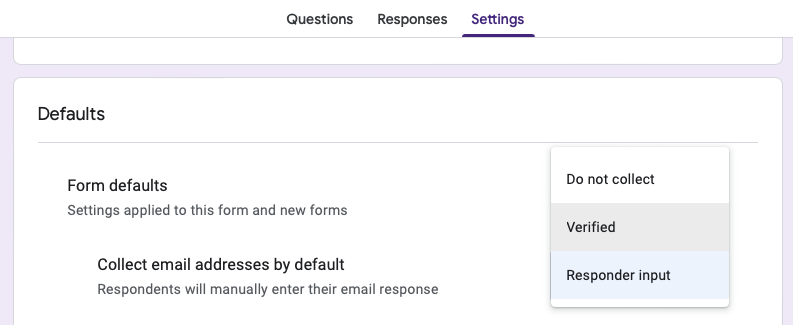

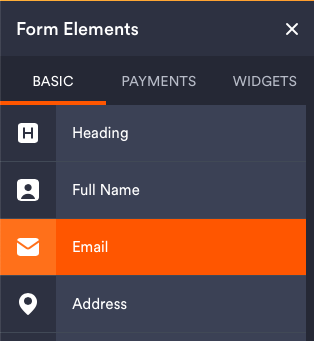
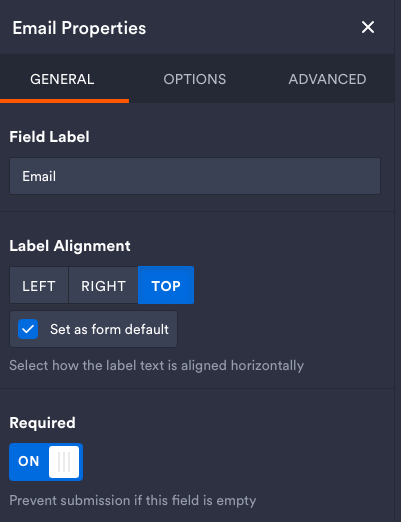













Kirim Komentar: